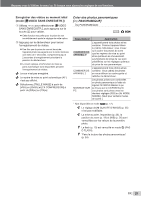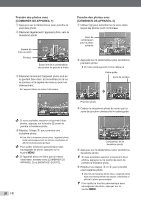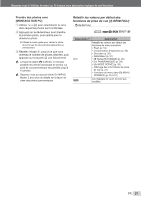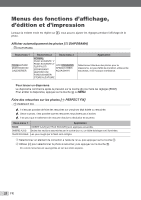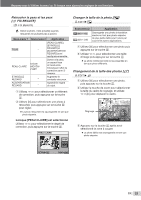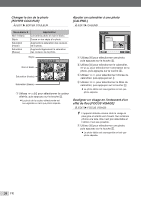Olympus Stylus 7000 Silver STYLUS-7000 Manuel d'instructions (Françai - Page 33
Retoucher la peau et les yeux, FIX BEAUTE], Changer la taille de la photo, Changement de la taille
 |
UPC - 050332167490
View all Olympus Stylus 7000 Silver manuals
Add to My Manuals
Save this manual to your list of manuals |
Page 33 highlights
Reportez-vous à "Utiliser le menu" (p. 3) lorsque vous ajustez les réglages de ces fonctions. Retoucher la peau et les yeux [F FIX BEAUTE] F FIX BEAUTE Selon la photo, il est possible que les retouches ne puissent pas s'activer. Sous-menu 1 Sous-menu 2 Application TOUS [PEAU CLAIRE], [ETINCELLE - REGARD] et [ACCENTUATION REGARD] sont appliqués ensemble. PEAU CLAIRE DOUX/ MOYEN/ FORT Donne à la peau un aspect lisse et translucide. Choisissez l'effet de correction parmi 3 niveaux. ETINCELLE REGARD - Augmente le contraste des yeux. ACCENTUATION REGARD - Agrandit le regard du sujet. 1 Utilisez LM pour sélectionner un élément de correction, puis appuyez sur la touche E. 2 Utilisez NO pour sélectionner une photo à retoucher, puis appuyez sur la touche E pour régler. ● La photo retouchée est sauvegardée en tant que photo séparée. Lorsque [PEAU CLAIRE] est sélectionné Utilisez LM pour sélectionner le degré de correction, puis appuyez sur la touche E. PEAU CLAIRE DOUX MOYEN FORT Changer la taille de la photo [Q] I EDIT X Q Sous-menu 2 C 640 × 480 E 320 × 240 Application Sauvegarde une photo à résolution élevée en tant que photo séparée de plus petite taille pour l'envoi par courriel et autres applications. 1 Utilisez NO pour sélectionner une photo puis appuyez sur la touche E. 2 Utilisez LM pour sélectionner une taille d'image puis appuyez sur la touche E. ● La photo redimensionnée est sauvegardée en tant que photo différente. Changement de la taille des photos [P] I EDIT X P 1 Utilisez NO pour sélectionner une photo, puis appuyez sur la touche E. 2 Utilisez la touche de zoom pour sélectionner la taille du cadre de rognage, et utilisez LMNO pour déplacer le cadre. Rognage WT CONF OK 3 Appuyez sur la touche E après avoir sélectionné la zone à couper. ● La photo éditée est sauvegardée en tant que photo séparée. RETOUR MENU CONF OK FR 33